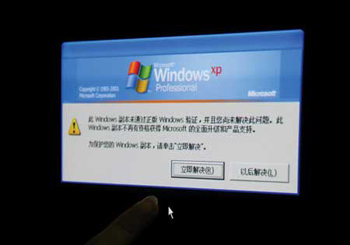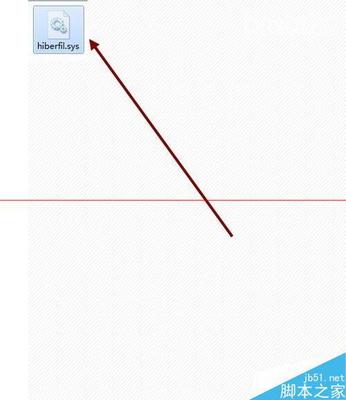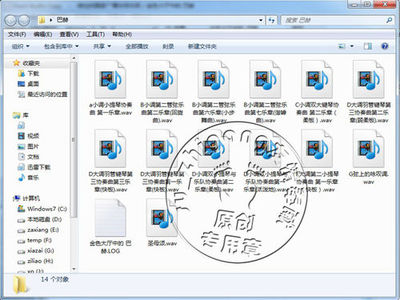首先,下载一个最新版本的EAC抓轨软件:
Exact Audio Copy(EAC) 的设置及如何抓整轨:
第一步,先启动EAC软件,界面如下:
第二步,请放入准备要抓轨的CD到光驱,等一会EAC会自动显示出CD里的曲目信息,界面如下:
第三步,首先设置“EAC 选项”,如下介绍:
1、请点击“EAC”→“EAC 选项”,如下图:
2、在弹出的菜单里,我们首先对“抓轨”选项卡进行设置,要勾选设置的项目如下图:
关于下图的“抓轨”选项卡中的“计算CRC时不使用空白采样”,“是否要勾选”的问题,请看阿甲在下面写的操作流程的“第五步”→第7点”的“第<2>小节”中有相关说明。
3、设置完“抓轨”选项卡之后,我们对下一个“常用”选项卡进行设置,要勾选的项目如下图:
4、接下来设置“工具”选项卡,要勾选的项目如下图:
5、接下来设置“标准化”选项卡,这个建议大家不要勾选任何设置,留空,如下图:
6、接下来的“文件名”、“试听目录”、“目录”、“刻录”这四个选项卡里面的设置我们都不用设置,用默认就可以了,我们只要设置“接口”这个选项卡就OK了,一般情况下,绝大部分人都选用“本地Win32接口-WinNT/2000/XP”这个接口,不过对于那些要求高的人来说,他们会选择“安装外部 ASPI接口”这个,不过前提是要系统安装有 ASPI ,否则是无法设置 ASPI 接口的(其实用“本地Win32接口-WinNT/2000/XP”选项也没什么的,它毕竟是微软自己开发的接口。),如下图:
到这里“EAC选项”的设置完毕,最后要记得点“确定”保存设置(后果很严重哦)。
第四步,设置“驱动器选项”,如下介绍:
1、请点击“EAC”→“驱动器选项”,如图下:
2、在弹出的菜单里,我们首先对“抓取模式”选项卡进行设置,切记不要勾选“暴发模式”这项,要勾选设置的项目如下图:
3、接下来设置“驱动器”选项卡,要勾选的设置如下图:
4、接下来关于“偏移/速度”选项卡的设置,我们用默认选项就可以了,当然,如果你要求高的话,也可以设置一下自己的光驱“偏移”值的数值,不同品牌及型号的光驱的偏移值是不相同的,我们可以到以下这个地址来查看与自己的光驱相同品牌及型号光驱的偏移值,然后自己填写到“读取采样偏移校验值”这里,光驱偏移值及设置如下图:
如果查询到的偏移值为正数时,请填写+数字;如果是负值,请填写-数字。比如阿甲我现在用的这台光驱是三星牌子的刻录机,其名称型号是:TSSTcorp- CDDVDW TS-H653B ,我的光驱在EAC里显示的品牌名称是:TSSTcorpCDDVDW,具体型号是:TS-H653B在下面的“光驱偏移校验值查询地址”中查询相同的牌子及相同的型号,找到之后,在右边“CorrectionOffset”(偏移校正)这列,找到的数值为“+6”,这样我把“+6”这个数值包括“+”号也要一起填写到“读取采样偏移校验值”左边的框里,这样就完成设置了。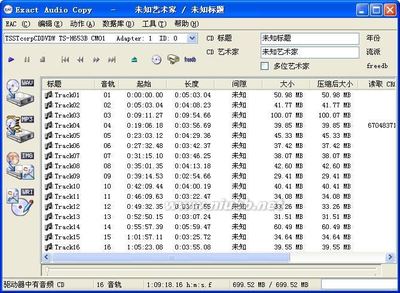
光驱偏移校验值查询地址:http://www.accuraterip.com/driveoffsets.htm
查询地址英汉注释:Correction Offset(偏移校正值)、Submitted By(提交次数)
如果你不知道你的光驱名称及这个光驱的具体型号,请在EAC里查看(如上面的第一张图片),基本上EAC都可以检测出你的光驱品牌及型号的,然后对照EAC给出的名称及型号进行查询,要注意的是,就算是同牌子的光驱,但是型号不同也不能通用,千万别乱填,如果查找不到你的光驱,这项就用默认的“0”代替,也就是说不做任何改动。
题外话:其实光驱“偏移”值有“正、负”之分,这个偏移值你可以不用设置,默认就可以了,不同品牌及不同型号的光驱的正负“偏移”值请不要乱用,如果你不太了解这个设置的意思的话,请用默认设置,因为查询到的偏移校验值也不是100%精确的。
5、接下来设置“间隙检测”选项卡,要勾选的设置如下图:特别说明“间隙检测”方法有A、B、C三种方式,新手的话,一般建议用B方式,因为B方式兼容大多数的光驱,但也不是全部,有时间及条件的话,三种测试方式都可以试一下,直到找到适合你的这台光驱的方式,三种方式不存在质量上的差别。
注意:
到这里“驱动器选”的设置就结束了,“刻录”选项卡用默认的,最后要记得点“确定”保存设置(后果很严重哦),然后我们还要记得保存全部EAC的设置,关闭EAC软件,再重启EAC软件,其相关设置就可以使用了。
 爱华网
爱华网